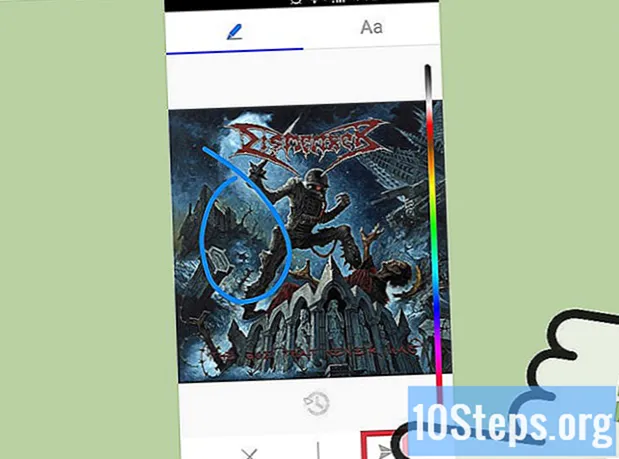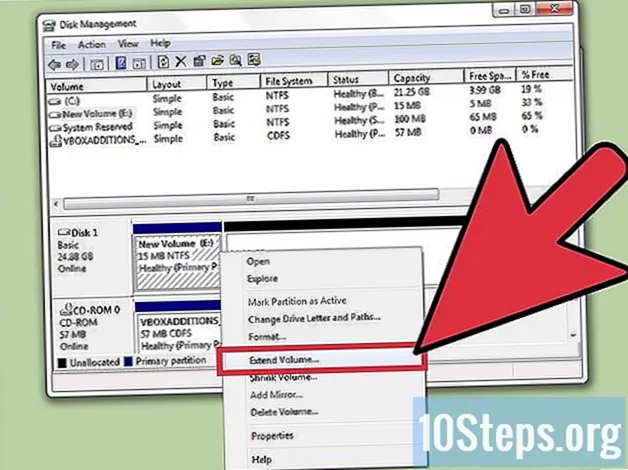
Sisu
Muud jaotisedVMware on pilvepõhine operatsioonisüsteem, mis võimaldab teil käitada mitut virtuaalset masinat ühest füüsilisest arvutist. Seega toimib VMware liidesena teie riistvara ja teie erinevate opsüsteemide vahel. Kui teie virtuaalmasinas on kettaruum otsas, saate iga kord, kui arvuti sisse lülitate, teate ja võite isegi märgata arvuti kiiruse ja tõhususe vähenemist. Kettaruumi suuruse suurendamiseks saate lihtsalt reguleerida oma ketta sätteid ja eraldada sellele kettale äsja loodud ruumi. Enne ühe neist meetoditest kasutamist veenduge, et kõik hetktõmmised on eemaldatud ja virtuaalne masin on välja lülitatud.
Sammud
1. meetod 2-st: ketta laiendamine VMware'i seadetes

Veenduge, et mõned eeldused oleksid täidetud. VMware'is ketta suuruse suurendamiseks peate veenduma, et teie virtuaalne masin on välja lülitatud ja sellel pole hetktõmmisid. Selle hetkepiltide tuvastamiseks kontrollige virtuaalmasina vahekaardi "Kokkuvõte" all olevat teavet "Teave".
Avage jaotis „Seaded."Tehke seda VMware'is.
Valige kõvaketas, mida soovite laiendada. Selle leiate veerus pealkirjaga "Riistvara".
Laiendage oma ketast. Valige akna paremas servas jaotises "Disk Provisioning" oma ketta uus "Provisioned Size". Mõnel paigutusel on selle asemel rippmenüü pealkirjaga „Utiliidid”. Valige siit "Laienda". Üldiselt on selles etapis ketta suurus vahemikus 30–40 GB, seega proovige selle suurus algul 45–55 GB.
Klõpsake nuppu "OK."See määrab virtuaalse ketta uue maksimaalse suuruse.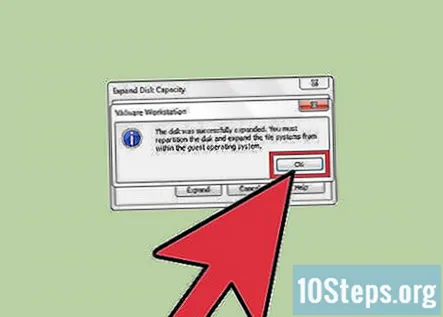
Skaneerige oma ketas uuesti. Kuigi olete oma ketta suurust laiendanud, peate operatsioonisüsteemis tegema veel mõned toimingud. Ketta uuesti skannimiseks minge jaotisse "Kettahaldus" ja valige "Ketta uuesti kontrollimine".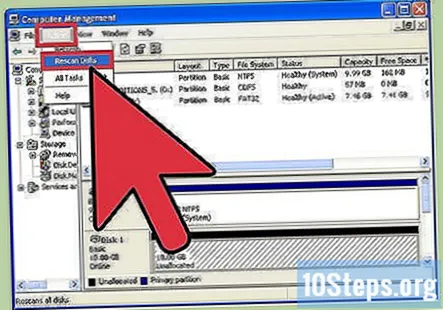
Muutke OS-draivi suurust. Nüüd, kui olete oma ketast laiendanud ja uuesti skanninud, näete meie loodud äsja loodud jaotamata ruumi. Nüüd peame selle ruumi määrama teie operatsioonisüsteemi kettale. Selleks paremklõpsake jaotamata ruumi ja valige käsk "Laienda helitugevust". See küsib lihtsat viisardit, mis võimaldab teil otsustada, mida selle äsja loodud ruumiga teha. Määrake see oma virtuaalsele kettale.
2. meetod 2-st: oma ketta laiendamine tööjaamas, mängijas, ACE-halduris, serveris või GSX-is
Avage käsuviip. Kui kasutate VMware Workstationi, Playeri, ACE Manageri, Serveri või GSX-i tooteid, järgige seda meetodit. Selleks saate minna menüüsse "Start" ja sisestada otsinguribale "jutumärkideta" cmd. Valige käsk "Käivita".
Minge toote installikataloogi.
- Tööjaama jaoks sisestage:
Program Files VMware VMware Workstation Windowsis või: / usr / sbin Linuxile. - Mängija ja ACE Manageri kasutamiseks:
Program Files VMware VMware Player for Windows või/ usr / sbin Linuxile. - Serveri kasutamiseks:
Program Files VMware VMware Server for Windows või/ usr / bin Linuxi jaoks. - GSX-i kasutamiseks:
Program Files VMware VMware GSX Server for Windows või/ usr / bin Linuxi jaoks.
- Tööjaama jaoks sisestage:
Sisestage järgmine kood:
vmware-vdiskmanager –x 100Gb vm.vmdk ja vajutage sisestusklahvi. See suurendab teie praeguse ketta suurust.- Asendage „vm.vmdk” virtuaalse masina virtuaalse ketta täieliku tee ja 100 GB soovitud ketta suurusega.
Laiendage ketta sektsiooni. Kui olete oma ketta mahtu laiendanud, peate muudatustest oma operatsioonisüsteemi teavitama. Minge jaotisse "Arvutihaldus" ja valige "Kettahaldus". Paremklõpsake valikul "Köide" ja valige seejärel "Laienda helitugevust".
Kogukonna küsimused ja vastused
Näpunäited
- Kui virtuaalne masin on sisse lülitatud või kui te pole kõiki hetktõmmiseid eemaldanud, ei saa te seda ülesannet lõpule viia.
- Võib juhtuda, et soovite luua uue ketta, mitte laiendada oma praegust ketast ja kanda sinna oma andmed.
Hoiatused
- Enne ketta laiendamist peaksite oma praegused andmed varundama.
- Kui proovite laborihalduris oma ketta suurust muuta, kaotate kõik oma andmed. Kui vajate oma virtuaalses masinas rohkem ruumi, peaksite selle asemel looma uue virtuaalse ketta soovitud ruumiga ja teisaldama oma andmed uuele kettale.
Iga päev wikiHow'is töötame selle nimel, et anda teile juurdepääs juhistele ja teabele, mis aitavad teil elada paremat elu, hoolimata sellest, kas see hoiab teid turvalisemalt, tervislikumalt või parandab teie heaolu. Praeguste rahvatervise- ja majanduskriiside ajal, kui maailm muutub dramaatiliselt ning me kõik õpime ja kohaneme muutustega igapäevaelus, vajavad inimesed wikiHow'd rohkem kui kunagi varem. Teie tugi aitab wikiHow'l luua põhjalikumalt illustreeritud artikleid ja videoid ning jagada meie usaldusväärse kaubamärgi juhendmaterjali miljonite inimestega üle kogu maailma. Mõelge täna wikiHow-le panuse andmisele.